Tähän mennessä olet todennäköisesti tietoinen siitä, että jotkin Windows 10 -tietokoneet käyttävät Cortana-painiketta, jonka avulla käyttäjät voivat nopeasti käyttää Microsoftin digitaalista henkilökohtaista avustajaa. Nykyään vain Toshiban kannettavat tietokoneet sisältävät Cortana-painikkeen, mutta toiset sisältävät todennäköisesti myös oman painikkeensa lähitulevaisuudessa, kun Cortana tulee saataville useammassa maassa.
Jos olet päivittänyt kannettavan tietokoneen Windows 7: stä tai Windows 8.1: stä Windows 10: een ja Cortana on tuettu alueellasi / maassasi, saatat olla kiinnostunut tietämään, miten sinne pääsee nopeasti Cortanalle.

Cortanan käyttäminen on melko suoraviivaista työtä, jopa tietokoneissa ilman erillistä painiketta. Se on vain napsautuksen päässä ja mikä tärkeintä, suosittu kosketuslevyn valmistaja tukee Cortanan käynnistämistä kolmella sormella tai napsauta. Toisin sanoen joissakin kannettavissa tietokoneissa on mahdollista käynnistää Cortana tekemällä kolme sormea napsauttamalla tai koskettamalla kosketuslevyä.
Näyttää siltä, että Synaptics tukee jo Cortanan käynnistämistä kolmella sormella. ThinkPad T450 -laitteillani voin käynnistää Cortanan kolmella sormella. Jos käytät myös ThinkPadia tai muuta kannettavaa tietokonetta, jossa on Synaptics-kosketuslevy, noudata alla olevia ohjeita, jos haluat ottaa kolme sormea tai käynnistää Cortana Windows 10 -käyttöjärjestelmässä.
Ota käyttöön tai poista käytöstä kolme sormea tai napsauta käynnistääksesi Cortanan
Vaihe 1: Varmista, että olet asentanut kosketuslevyn ohjaimen uusimman version. Jos et ole poistanut automaattisia ohjainpäivityksiä Windows 10: ssä, sinulla on todennäköisesti uusin ajurin versio. Jos olet poistanut toiminnon käytöstä, lataa ja asenna uusin versio kosketuslevyohjaimesta Synapticsilta.
Vaihe 2: Kirjoita Ohjauspaneeli Käynnistä-valikkoon tai tehtäväpalkin hakukenttään ja avaa sitten perinteinen Ohjauspaneeli painamalla Enter-näppäintä.
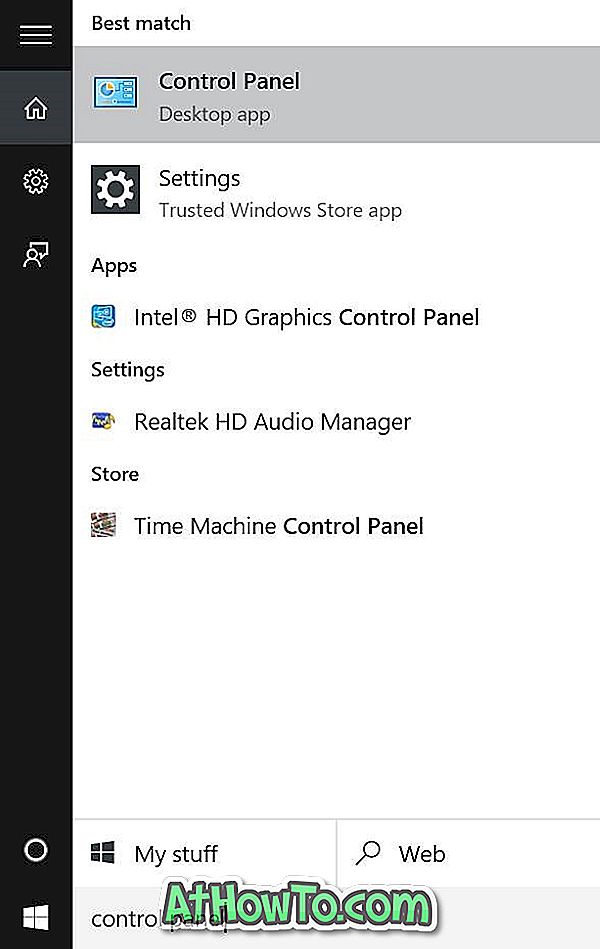
Vaihe 3: Muuta näkymää pieniksi -kuvakkeiksi ja napsauta hiirtä avataksesi hiiren ominaisuudet.
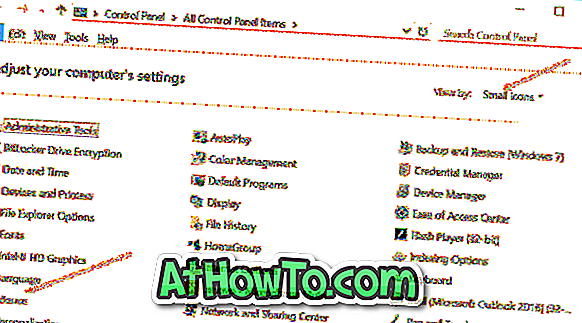
Vaihe 4: Vaihda ThinkPad-välilehdelle, jos käytät ThinkPad-laitetta ja valitse sitten Asetukset .
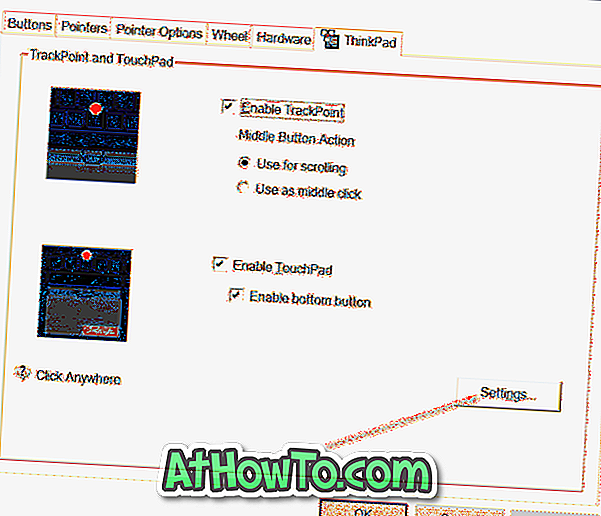
Ja jos käytät muuta kannettavaa tietokonetta, on oltava tapa avata kosketuslevyn asetukset. Asetukset-painike sijaitsee useimpien muistikirjojen viimeisen välilehden alla. Tarkista, että viimeisen välilehden otsikko on Laiteasetukset tai Synaptics, ja jos sellainen on, valitse Synaptics TouchPad kohdassa Laitteet ja valitse sitten Asetukset-painike.
Vaihe 5: Kun Synaptics-ohjauspaneeli on avattu, vaihda napsauttamalla välilehteä napsauttamalla sitä.
Vaihe 6: Tässä voit tarkistaa vaihtoehdot, jotka on merkitty kolmella sormella ja kolme sormea napsauttamalla, ja valitse sitten niiden vieressä olevasta avattavasta valikosta Cortana. Valitse lopuksi OK.
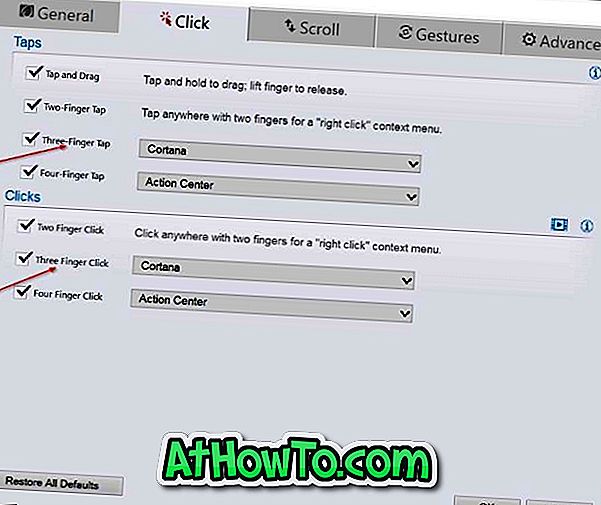
Kuten yllä olevassa kuvassa näkyy, voidaan käyttää neljää sormea tai napsauta käynnistääksesi toimintakeskuksen Windows 10: ssä.














